مواد جي جدول
توهان جو تڪڙو جواب:
Facebook تي ڪنهن جو فون نمبر ڳولڻ لاءِ، توهان کي ان جي پروفائيل تي اٽڪل سيڪشن ۾ وڃڻو پوندو ۽ رابطي جي تفصيلن هيٺان فون نمبر چيڪ ڪرڻو پوندو.
توهان ان شخص جي ڪاروباري صفحي تي پڻ وڃي سگهو ٿا (جيڪڏهن ڪو آهي) ۽ اتان توهان حاصل ڪري سگهو ٿا سندس ڪاروبار جو فون نمبر جيڪو ممڪن آهي ته ان شخص سان رابطو ڪري. انهي سان گڏ، توهان گوگل ڪري سگهو ٿا ته ڪاروبار جو نالو فون نمبر لاءِ جيڪڏهن ان ۾ شامل ڪيو وڃي.
جيڪڏهن ڪٿي به نه، ته پوءِ، گوگل سرچ ضرور توهان کي ان کي ڳولڻ ۾ مدد ڪندي. ان شخص کي سندس Facebook يا LinkedIn يوزرنيم ذريعي ڳولهڻ سان، توهان ڪاروبار ۽ رابطي جا تفصيل حاصل ڪري سگهو ٿا.
Facebook تي ڪنهن جو فون نمبر ۽ تفصيل ڳولڻ ايترو پيچيده ناهي.
جيتوڻيڪ , Facebook رازداري جي خاصيتن ۾ بهتري ڪئي آهي، صحيح طريقي سان ڪو به ماڻهو آساني سان ڪنهن جو فون نمبر Facebook تي ڳولي سگهي ٿو.
جيڪڏهن ڪنهن شخص پنهنجي فيس بوڪ سيڪيورٽي سيٽنگون اهڙي طرح ٺاهيون آهن ته فون نمبر عوامي طور تي ڏيکاريل هجي پوءِ اهو ڳولڻ بي درد آهي.
ڏسو_ پڻ: TikTok اڪائونٽ جڳھ ڳولڻ واروبهرحال، فون نمبر سان ڪنهن کي ڳولڻ به اهو ڄاڻڻ لاءِ ڪم ڪندو ته اهو ڪنهن جو آهي.
فيسبوڪ فون نمبر ڳوليندڙ:
فون نمبر ڳولھيو انتظار ڪريو، اھو ڪم ڪري رھيو آھي...
🔴 ڪيئن استعمال ڪجي:
قدم 1: Facebook فون نمبر ڳولڻ وارو اوزار کوليو.
0> 1استعمال ڪندڙ جو فون نمبر ڏيکاريندو (جيڪڏهن موجود هجي).فيس بوڪ تي ڪنهن جو فون نمبر ڪيئن ڳولهيو:
ڪجهه طريقا آهن جن کي ڳولڻ لاءِ توهان کي فالو ڪرڻو پوندو. Facebook تي ڪنهن جو فون نمبر:
1. فيس بڪ جي باري ۾ سيڪشن
فيسبوڪ پروفائل تي ”اٽڪل“ سيڪشن هيٺ، توهان آساني سان فون نمبر ڳولي سگهو ٿا ٻين رابطي جي تفصيلن سان.
جيئن گھڻا استعمال ڪندڙ پنھنجن تفصيلن کي عوامي رکندا آھن، بس ھيٺين قدمن تي عمل ڪريو:
قدم 1: Facebook کوليو، يا ته موبائل ايپ يا برائوزر تي.
Step 2: Login and go to search bar.
Step 3: Tap the search bar and type the name of the person. ٽائپ ڪرڻ کان پوءِ، توهان کي کاٻي پاسي ان نالي ۽ پروفائل تصوير سان ڪيترائي ماڻهو نظر ايندا. ان شخص کي ڳولھيو ۽ ڳولھيو جنھن جو فون نمبر توھان چاھيو.
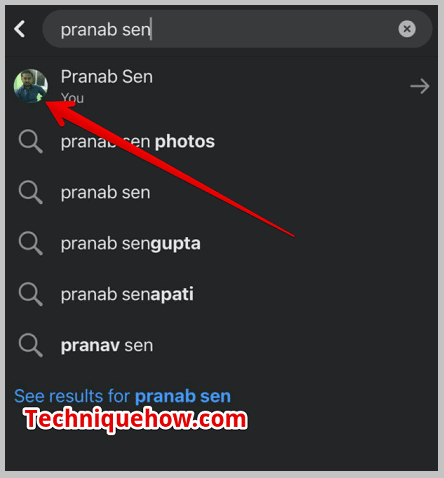
قدم 4: انھن جي پروفائيل تي ٽيپ ڪريو ۽ ان کي کوليو.
قدم 5: پروفائل کولڻ کان پوءِ، پھرين انٽرفيس تي، توھان کي ملندو ” ڏسو.. معلومات بابت “. ان آپشن کي دٻايو.
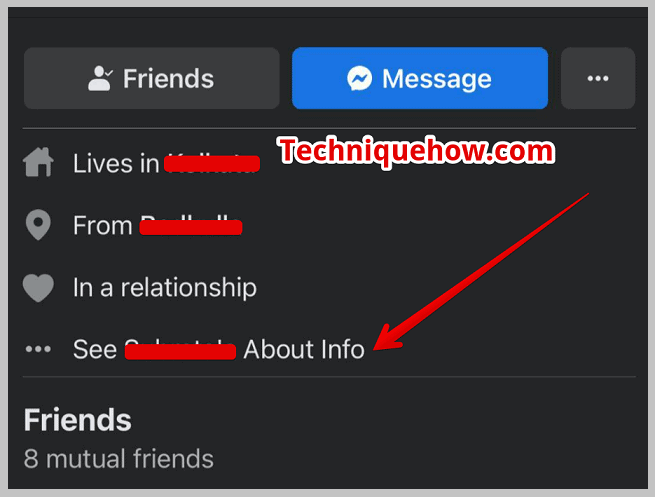
قدم 6: اڳيون، ان صفحي تي، ھيٺ لٿو ۽ روڪيو ” رابطي جي ڄاڻ “.
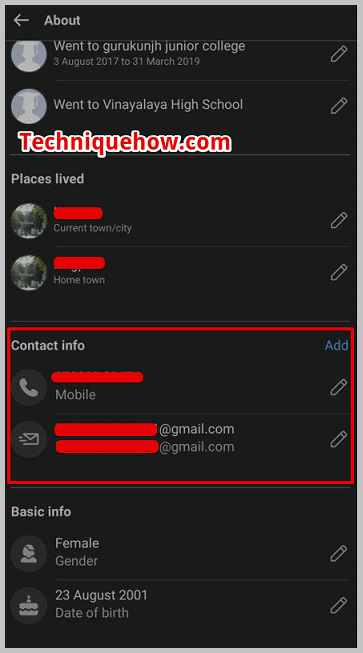
قدم 7: رابطي جي معلومات جي تحت، توهان ان شخص جو فون نمبر ڏسندا.
ڏسو_ پڻ: سنيپ موڪليندڙ - تصوير ڪيئن موڪلجي جيئن سنيپاهو تمام سادو آهي!
هڪ وڌيڪ هتي ياد رکڻ جو اشارو آهي، جيڪڏهن پروفائل ڳولڻ ۽ کولڻ کان پوء، توهان کي "اٽڪل" سيڪشن نه ملندو، ته پوء، ان جو مطلب اهو آهي ته، ان شخص پنهنجي پروفائل کي بند ڪري ڇڏيو آهي ۽ توهان کي پهرين موڪلڻ جي ضرورت آهي.دوستي جي درخواست. ان کان پوءِ هو توهان جي درخواست قبول ڪري ٿو، پوءِ توهان ذڪر ڪيل قدم ذريعي آساني سان رابطي جي معلومات ڳولي سگهو ٿا.
اهو طريقو ايترو سادو آهي جيڪڏهن ٽارگيٽ ڪيل شخص پنهنجي معلومات کي فيس بڪ تي پبلڪ رکيو هجي. ٻي صورت ۾، توهان کي هن آرٽيڪل ۾ ذڪر ڪيل ٻيا طريقا استعمال ڪرڻا پوندا.
2. ڪاروباري صفحو
اڄڪلهه فيس بوڪ تي ڪيترن ئي ماڻهن پنهنجا ڪاروباري صفحا انهن جي پروفائيل ۾ شامل ڪيا آهن ۽ اتان توهان ڳولي سگهو ٿا ڪاروبار & ان جي رابطي جي تفصيل. ان ڪري، جيڪڏھن توھان ڄاڻو ٿا ان شخص جي ڪاروباري صفحي جو نالو، پوءِ فون نمبر ڳولڻ جو ھي طريقو توھان لاءِ کاٻي ھٿ واري راند بڻجي ويندو.
اچو ته فرض ڪريون ته توهان نالو ڄاڻو ٿا ۽ ڏسو اهي قدم جيڪي توهان کي فالو ڪرڻا آهن:
قدم 1: سڀ کان پهريان، موبائل تي پنهنجي فيس بڪ اڪائونٽ ۾ لاگ ان ٿيو ايپ يا ويب سائيٽ.
قدم 2: اتي، سرچ بار کوليو.
قدم 3: ان تي ٽيپ ڪريو ۽ نالو ٽائيپ ڪريو. سرچ بار جي ھيٺان، نالو ٽائيپ ڪرڻ کان پوءِ، توھان ڏسندا گھڻا ماڻھو پروفائل تصوير سان گڏ کاٻي پاسي ھڪڙي ننڍڙي دائري ۾.
قدم 4: پنھنجي ھدف ٿيل شخص جي ڪاروباري صفحي کي ڳولھيو.
قدم 5: ان کي ڳولڻ کان پوء، ٽيپ ڪريو & ان جو ڪاروباري صفحو کوليو.
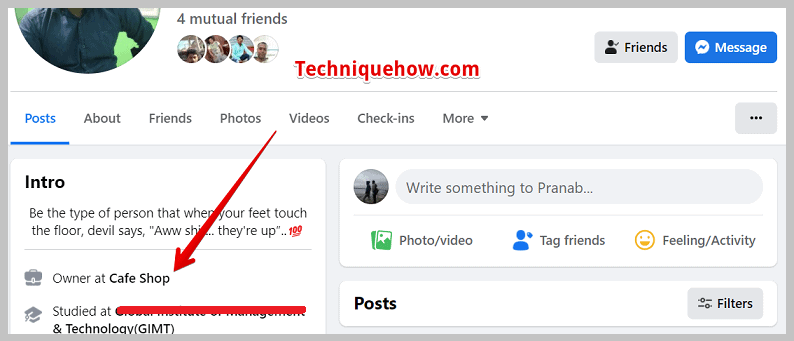
قدم 6: پاڻ پهرين انٽرفيس تي، توهان ڏسندا "رابطي جي تفصيل"، "اسان وٽ پهچي وڃو" يا "ڪال بٽڻ آئڪن".
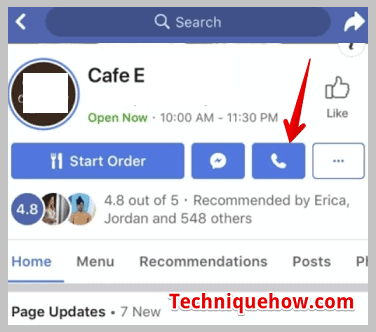
قدم 7: آپشن کي دٻايو ۽ اهو ڪال وٺندو جتي توهان آساني سان فون نمبر حاصل ڪري سگهو ٿا.
پرنقصان اهو آهي ته جيڪڏهن اهو هن جو ذاتي نمبر نه آهي تڏهن به توهان ڪوشش ڪري سگهو ٿا ۽ پڇي سگهو ٿا مالڪ جو فون نمبر سڌو سنئون ان ڪاروباري فون نمبر تي ڪال ڪري.
اڪثر، ماڻهو آسان ڳولڻ لاءِ پنهنجي ڪاروباري صفحن تي فون نمبر شامل ڪندا آهن ۽ اشتهار. ان ڪري، ڪو به ماڻهو آسانيءَ سان ڪنهن جو فون نمبر ڳولي سگهي ٿو انهن جي ڪاروباري صفحي تي.
3. LinkedIn تي پروفائل ڳولهيو
LinkedIn هڪ ٻيو ذريعو آهي جتي توهان ڪنهن جو فون نمبر ڳولي سگهو ٿا.
LinkedIn تي، ماڻهو عام طور تي هڪ پروفيشنل پروفائل ٺاهيندا آهن ۽ رابطو ڪرڻ لاءِ پنهنجو فون نمبر ۽ اي ميل ايڊريس شامل ڪندا آهن، جيئن ته اها هڪ جاب نيٽ ورڪنگ ويب سائيٽ آهي.
هي هڪ متبادل طريقي طور ڪم ڪري ٿو ڄڻ ته LinkedIn تي پروفائل ملندو آھي جيڪو Facebook تي آھي پوءِ توھان اُتي پڻ سندس تفصيل ڳولي سگھو ٿا.
اچو انھن مرحلن مان گذرون جيڪي توھان کي ڪنھن جو فون نمبر ڳولڻ ۾ مدد ڏين:
قدم 1 : وڃو LinkedIn ايپ يا ويب سائيٽ.
قدم 2: لاگ ان پنهنجي اڪائونٽ ۾ يا جيڪڏهن توهان وٽ LinkedIn اڪائونٽ نه آهي، هڪ ٺاهيو اهو مفت آهي.
قدم 3: هاڻي، فيس بوڪ وانگر، توهان کي مٿي تي سرچ بار ملندو.
قدم 4: سرچ بار تي ٽيب ڪريو ۽ ان شخص جو نالو لکو جنھن جو فون نمبر توھان ڳولي رھيا آھيو. سرچ بار جي ھيٺان، توھان ڏسندا گھڻن ماڻھن کي سندن پروفائل تصويرن سان ساڄي پاسي ھڪڙي ننڍڙي دائري ۾.
قدم 5: پنھنجي ھدف ٿيل شخص جي پروفائل تي ڪلڪ ڪريو ۽ ان کي کوليو.
قدم 6: پروفائل تي ٿورڙو ھيٺ لٿو، ۽ توھان کي " Contact Out " لاءِ سيڪشن ملندو.
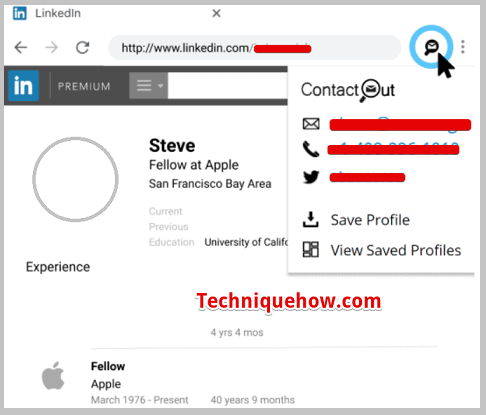
قدم 7: رابطي جي معلومات واري سيڪشن ھيٺ توھان ان شخص جو فون نمبر ۽ اي ميل آئي ڊي به ملندو.
اهو آسان آهي.
4. گوگل فيس بڪ پرسن جو نالو
گوگل اهو حل ڪندڙ آهي ته هر ماڻهو آهي، توهان کي گوگل تي سڀ ڪجهه ملندو جيڪڏهن اهو اتي آهي.
ان لاءِ صرف ڪجهه سادي قدمن تي عمل ڪريو:
0>1>قدم 1:کوليو Google.com پنهنجي ڊوائيس تي.قدم 2: سرچ بار ڏانھن وڃو ۽ ماڻھوءَ جو نالو لکو.
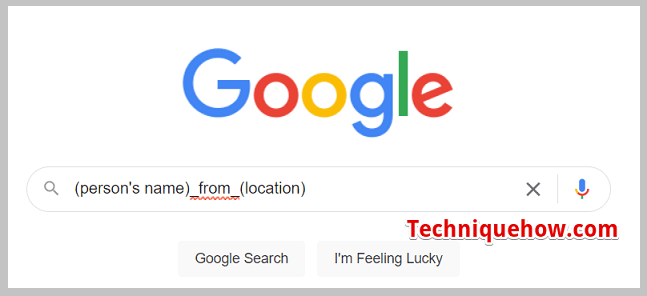
قدم 3: توھان کي ڪيترائي ملندا. ساڳي نالي سان ٻيا پروفائل جيڪي توھان جي ھدف سان گڏ آھن.
قدم 4: ٿورڙو ڳولھيو ۽ توھان کي اھو پروفائل ملندو جنھن کي توھان ڳولي رھيا آھيو.
قدم 5: ان کي کوليو ۽ رابطي جي تفصيل لاءِ ھيٺ لٿو. اتي توهان کي ماڻهوءَ جو فون نمبر آسانيءَ سان ملندو.
اڪثر پڇيا ويندڙ سوال:
1. فيس بڪ ميسينجر تان فون نمبر ڪيئن حاصل ڪجي؟
جيڪڏهن توهان چاهيو ٿا ته ڪنهن جو نمبر سڌو ميسينجر تي ته پوءِ توهان ان شخص کان پڇڻ بجاءِ اهو نه ڪري سگهندا. صرف جيڪڏهن ماڻهو ان کي عوامي طور تي دستياب ڪيو ته پوءِ توهان ان کي استعمال ڪندڙ جي پروفائيل تان حاصل ڪري سگهو ٿا.
2. رابطا استعمال ڪندي ميسينجر تي ڪنهن کي ڪيئن ڳوليو؟
جيڪڏهن توهان چاهيو ٿا ته سڌو سنئون پنهنجي رابطن جو Facebook اڪائونٽ ڳوليو ته پوءِ توهان صرف رابطن جي هم وقت سازي کي آن ڪري سگهو ٿا ۽ پوءِ سڀئي ڳنڍيل ميسينجر پروفائلز نظر اينداتوھان ڏانھن.
